Cómo eliminar profilingTime de los navegadores
Programa espíaConocido también como: Anuncios de profilingTime
Obtenga un escaneo gratuito y verifique si su computadora está infectada.
ELIMÍNELO AHORAPara usar el producto con todas las funciones, debe comprar una licencia para Combo Cleaner. 7 días de prueba gratuita limitada disponible. Combo Cleaner es propiedad y está operado por RCS LT, la empresa matriz de PCRisk.
¿Qué tipo de programa es profilingTime?
profilingTime se promociona como una extensión del navegador que ayuda a los usuarios guiándoles a sitios web activos. Sin embargo, nuestro examen de la aplicación reveló que muestra anuncios no deseados e intrusivos. Por tanto, clasificamos profilingTime como adware. Se recomienda a los usuarios que no instalen ni añadan este tipo de aplicaciones.
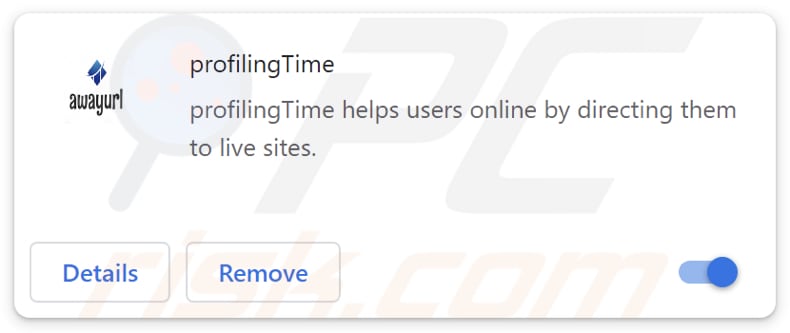
profilingTime en detalle
Las extensiones del navegador como profilingTime pueden mostrar diversos anuncios, como ventanas emergentes, banners, enlaces patrocinados y anuncios intersticiales. Si los muestran aplicaciones poco fiables, estos anuncios pueden promocionar productos falsos, ofertas engañosas, contenido para adultos u otros contenidos potencialmente dañinos.
Interactuar con anuncios de aplicaciones como profilingTime puede llevar a los usuarios a sitios web de asistencia técnica falsos, sitios de phishing, sitios de apuestas y otras páginas sospechosas. Estas páginas pueden conducir a diversos problemas, como infecciones por malware, estafas financieras, robo de identidad o exposición a contenidos inapropiados.
Además, el adware puede estar diseñado para recopilar una amplia gama de datos del usuario. Estos datos pueden incluir el historial de navegación, consultas de búsqueda, enlaces pulsados, direcciones IP, identificadores de dispositivos, información de geolocalización e incluso información personal como nombres de usuario, contraseñas o datos financieros introducidos en formularios web.
Estos datos recopilados pueden venderse a terceros con fines lucrativos o utilizarse para fines nefastos como el robo de identidad o el fraude. Además de la recogida de datos y la publicidad intrusiva, el adware puede hijacker los navegadores y consumir muchos recursos del sistema. Por tanto, los usuarios deben evitar que se instale adware en sus ordenadores o que se añada a sus navegadores.
| Nombre | Anuncios de profilingTime |
| Tipo de amenaza | Adware |
| Síntomas | Su ordenador se vuelve más lento de lo normal, ve anuncios emergentes no deseados, es redirigido a sitios web dudosos. |
| Métodos de distribución | Anuncios emergentes engañosos, instaladores de software gratuitos (bundling), descargas de archivos torrent. |
| Daños | Rastreo del navegador de Internet (posibles problemas de privacidad), visualización de anuncios no deseados, redireccionamientos a sitios web dudosos, pérdida de información privada. |
| Eliminación de Malware |
Para eliminar posibles infecciones de malware, escanee su computadora con un software antivirus legítimo. Nuestros investigadores de seguridad recomiendan usar Combo Cleaner. Descargue Combo Cleaner para WindowsEl detector gratuito verifica si su equipo está infectado. Para usar el producto con todas las funciones, debe comprar una licencia para Combo Cleaner. 7 días de prueba gratuita limitada disponible. Combo Cleaner es propiedad y está operado por RCS LT, la empresa matriz de PCRisk. |
Conclusión
En conclusión, aunque el adware pueda parecer inicialmente una molestia menor, no hay que subestimar su impacto potencial en los dispositivos y las experiencias en línea de los usuarios. Desde los anuncios intrusivos y la recopilación de datos hasta el secuestro del navegador y los problemas de rendimiento, el adware puede plantear riesgos significativos para la privacidad, la seguridad y la satisfacción general de los usuarios con sus dispositivos digitales.
Otros ejemplos de aplicaciones clasificadas como adware son Up - Ad Blocker, Navigate Buddy, y Ace AdBlocker.
¿Cómo se instaló el software no deseado en mi ordenador?
Aware suele venir incluido con programas gratuitos. Durante la instalación de estos programas, los usuarios pueden pasar por alto o aceptar inadvertidamente la instalación de aplicaciones adicionales, incluido adware, al no revisar detenidamente las instrucciones de instalación o rechazar las ofertas combinadas. Además, los usuarios pueden encontrar adware a través de anuncios engañosos o ventanas emergentes en sitios web dudosos.
Además, descargar software pirata o crackeado de fuentes poco fiables también puede exponer a los usuarios al adware. Algunos ejemplos de fuentes poco fiables de descarga de aplicaciones que pueden utilizarse para distribuir adware son las redes P2P, los descargadores de terceros, los sitios sospechosos y las tiendas de aplicaciones no oficiales.
¿Cómo evitar la instalación de aplicaciones no deseadas?
Descargue siempre programas y aplicaciones exclusivamente de fuentes fiables, como sitios web oficiales o tiendas de aplicaciones conocidas. Durante la instalación de programas, revise meticulosamente cada indicación y rechace las ofertas de instalar software o herramientas adicionales innecesarios. Evite los anuncios o ventanas emergentes sospechosos, sobre todo los que prometen descargas gratuitas, premios u ofertas poco realistas.
Absténgase de conceder permiso a sitios web dudosos para que envíen notificaciones. Realice análisis rutinarios de su dispositivo con software antivirus o antimalware de confianza para identificar y eliminar adware u otros programas no deseados. Si su ordenador ya está infectado con aplicaciones fraudulentas, le recomendamos que ejecute un análisis con Combo Cleaner Antivirus para Windows para eliminarlas automáticamente.
Permisos solicitados por profilingTime:
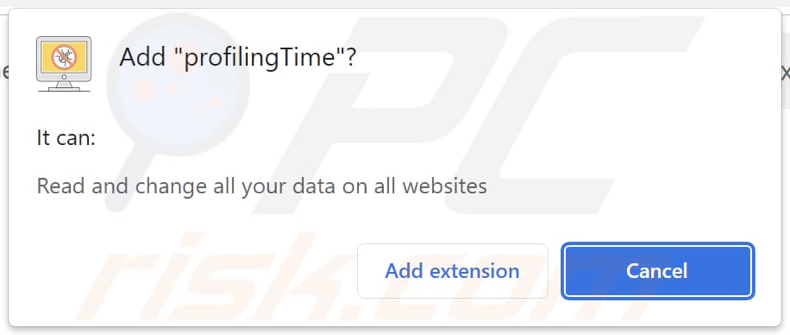
Eliminación automática instantánea de malware:
La eliminación manual de amenazas puede ser un proceso largo y complicado que requiere conocimientos informáticos avanzados. Combo Cleaner es una herramienta profesional para eliminar malware de forma automática, que está recomendado para eliminar malware. Descárguelo haciendo clic en el siguiente botón:
DESCARGAR Combo CleanerSi decide descargar este programa, quiere decir que usted está conforme con nuestra Política de privacidad y Condiciones de uso. Para usar el producto con todas las funciones, debe comprar una licencia para Combo Cleaner. 7 días de prueba gratuita limitada disponible. Combo Cleaner es propiedad y está operado por RCS LT, la empresa matriz de PCRisk.
Menú rápido:
- ¿Qué es profilingTime?
- PASO 1. Desinstala las aplicaciones de adware mediante el Panel de control.
- PASO 2. Elimine los plug-ins maliciosos de Google Chrome.
- PASO 3. Elimine las extensiones de tipo adware de Mozilla Firefox.
- PASO 4. Elimine las extensiones maliciosas de Safari.
- PASO 5. Elimine los plug-ins maliciosos de Microsoft Edge.
Eliminación de adware:
Usuarios de Windows 10:

Haga clic con el botón derecho en la esquina inferior izquierda de la pantalla, en el Menú de acceso rápido, seleccione Panel de control. En la nueva ventana, elija Desinstalar un programa.
Usuarios de Windows 7:

Haga clic en Inicio (El "logo de Windows" en la esquina inferior izquierda de su escritorio), elija Panel de control. Localice la opción Programas y características y haga clic en Desinstalar un programa.
Usuarios de macOS (OSX):

Haga clic Finder, en la nueva ventana, seleccione Aplicaciones. Arrastre la app desde la carpeta Aplicaciones hasta la papelera (ubicada en su Dock). Seguidamente, haga clic derecho sobre el icono de la papelera y seleccione Vaciar papelera.
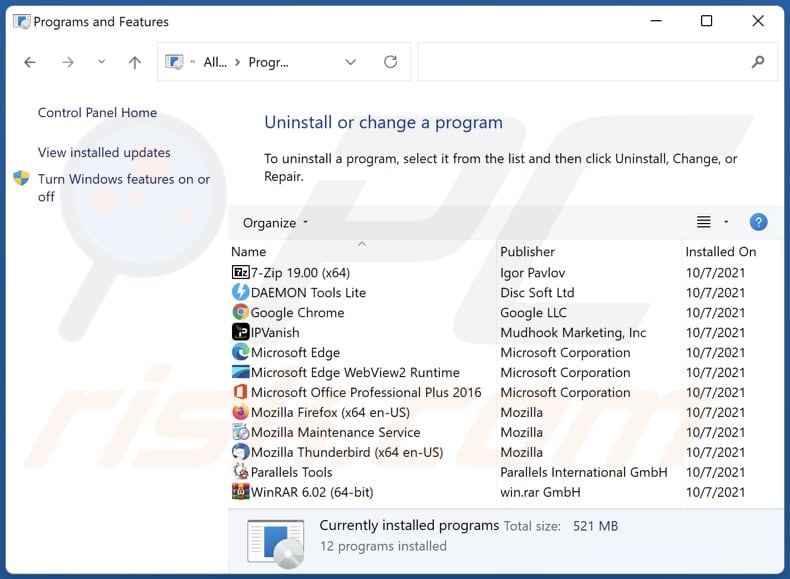
En la ventana de desinstalación de programas, busque cualquier aplicación no deseada, seleccione estas entradas y haga clic en "Desinstalar" o "Quitar".
Tras desinstalar la aplicación no deseada, analice su ordenador en busca de componentes restantes no deseados o posibles infecciones de malware. Para analizar su ordenador, utilice software recomendado de eliminación de malware..
DESCARGAR eliminador de infecciones de malware
Combo Cleaner verifica si su equipo está infectado. Para usar el producto con todas las funciones, debe comprar una licencia para Combo Cleaner. 7 días de prueba gratuita limitada disponible. Combo Cleaner es propiedad y está operado por RCS LT, la empresa matriz de PCRisk.
Elimine el adware de los navegadores de Internet:
Vídeo que muestra cómo eliminar complementos no deseados del navegador:
 Elimine las extensiones maliciosas de Google Chrome:
Elimine las extensiones maliciosas de Google Chrome:
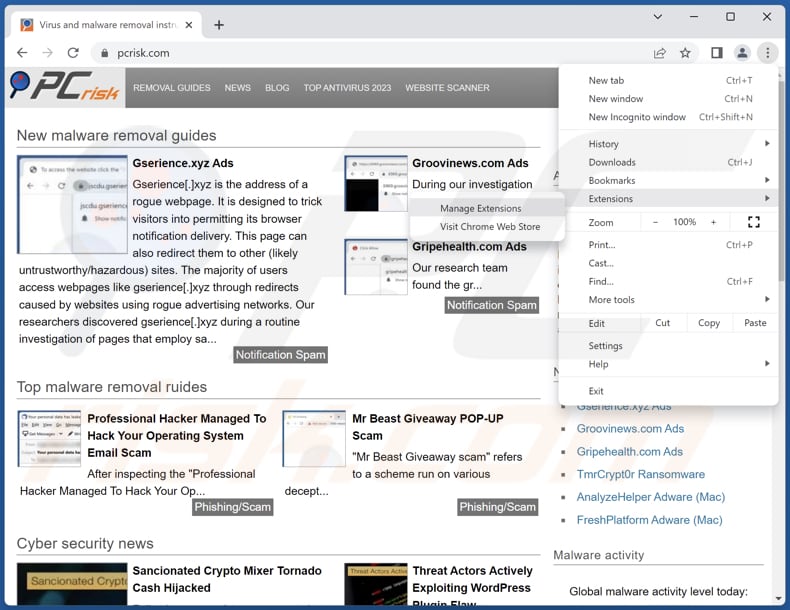
Haz clic en el icono de menú de Chrome ![]() (en la esquina superior derecha de Google Chrome), selecciona "Extensiones" y haz clic en "Administrar extensiones". Localice "profilingTime" y otras extensiones sospechosas, seleccione esas entradas y haga clic en "Eliminar".
(en la esquina superior derecha de Google Chrome), selecciona "Extensiones" y haz clic en "Administrar extensiones". Localice "profilingTime" y otras extensiones sospechosas, seleccione esas entradas y haga clic en "Eliminar".
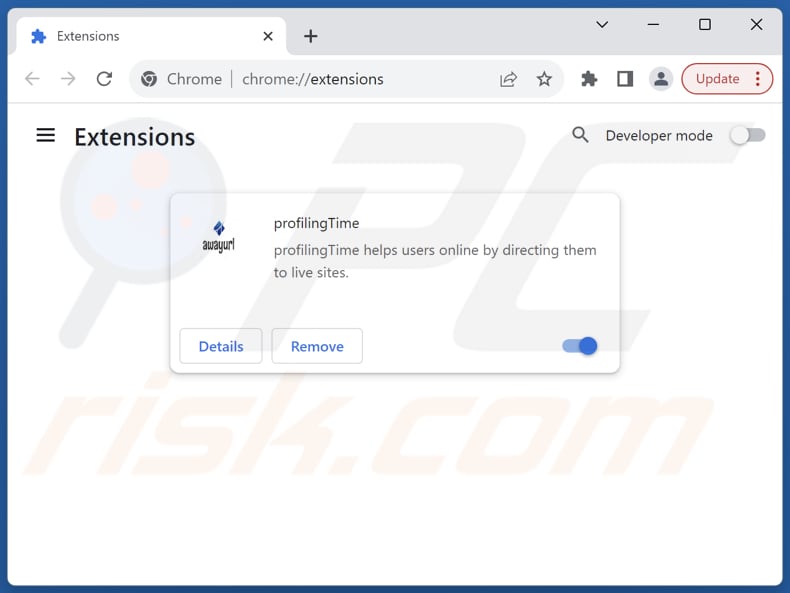
Método opcional:
Si sigue teniendo problemas para eliminar anuncios de profilingtime, restablezca la configuración predeterminada del navegador Google Chrome. Haga clic en el icono de menú en Chrome ![]() (parte superior derecha de Google Chrome) y seleccione Configuración. Diríjase a la parte inferior de la pantalla. Haga clic en el enlace Configuración avanzada.
(parte superior derecha de Google Chrome) y seleccione Configuración. Diríjase a la parte inferior de la pantalla. Haga clic en el enlace Configuración avanzada.

De nuevo, utilice la barra de desplazamiento para ir a la parte inferior de la pantalla y haga clic en el botón Restablecer (Restaura los valores predeterminados originales de la configuración).

En la nueva ventana, confirme que quiere restablecer la configuración predeterminada de Google Chrome haciendo clic en el botón Restablecer.

 Elimine los complementos maliciosos de Mozilla Firefox:
Elimine los complementos maliciosos de Mozilla Firefox:
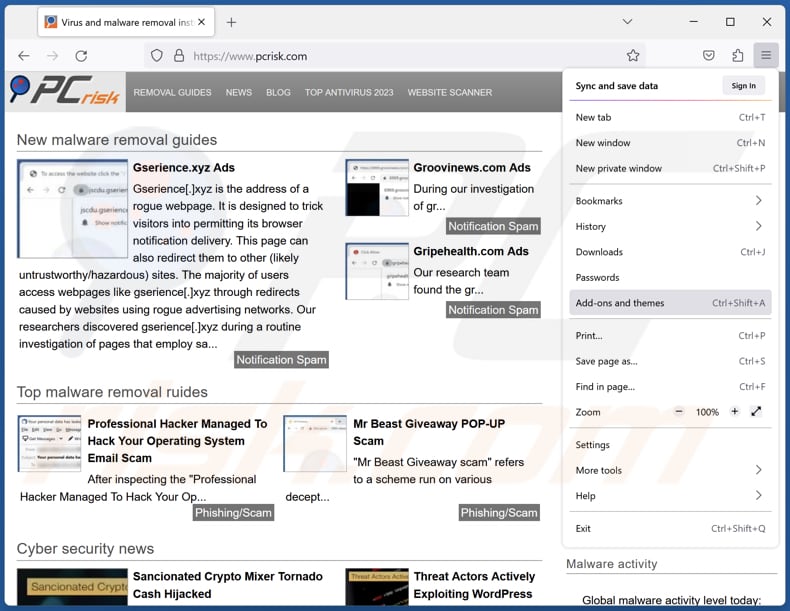
Haz clic en el menú de Firefox ![]() (en la esquina superior derecha de la ventana principal), selecciona "Adiciones y temas". Haga clic en "Extensiones", en la ventana abierta localice todas las extensiones sospechosas instaladas recientemente, haga clic en los tres puntos y, a continuación, haga clic en "Eliminar".
(en la esquina superior derecha de la ventana principal), selecciona "Adiciones y temas". Haga clic en "Extensiones", en la ventana abierta localice todas las extensiones sospechosas instaladas recientemente, haga clic en los tres puntos y, a continuación, haga clic en "Eliminar".
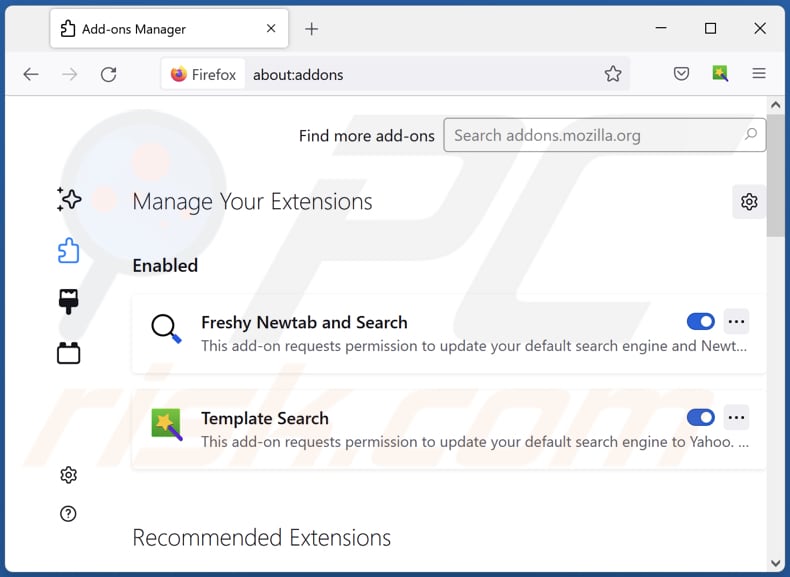
Método opcional:
Los usuarios con problemas para eliminar de anuncios de profilingtime pueden restablecer la configuración de Mozilla Firefox.
Abra Mozilla Firefox; en la esquina superior derecha de la ventana principal, haga clic en el menú de Firefox ![]() ; en el menú desplegado, pulse sobre el icono Abrir menú de ayuda
; en el menú desplegado, pulse sobre el icono Abrir menú de ayuda ![]()

Seleccione Información para solucionar problemas.

En la nueva pantalla, haga clic en el botón Restablecer Firefox.

En la nueva ventana, confirme que desea restablecer la configuración predeterminada de Mozilla Firefox haciendo clic en el botón Restablecer.

 Eliminar extensiones maliciosas en Safari:
Eliminar extensiones maliciosas en Safari:

Cerciórese de que su navegador Safari está activo. Haga clic en el menú de Safari y seleccione Preferencias…

En la nueva ventana, haga clic en Extensiones, revise todas las extensiones instaladas recientemente que parezcan sospechosas, selecciónelas y haga clic en Desinstalar.
Método opcional:
Asegúrese de que su navegador Safari está activo y haga clic en el menú Safari. Seleccione Borrar historial y datos de sitios webs del menú desplegable.

En el cuadro de diálogo que se ha abierto, seleccione Todo el historial y pulse el botón Borrar historial.

 Eliminar extensiones maliciosas de Microsoft Edge:
Eliminar extensiones maliciosas de Microsoft Edge:

Haga clic en el ícono de menú de Edge ![]() (en la esquina superior derecha de Microsoft Edge), seleccione "Extensiones". Localice todos los complementos de navegador sospechosos recientemente instalados y haga clic en "Eliminar" debajo de sus nombres.
(en la esquina superior derecha de Microsoft Edge), seleccione "Extensiones". Localice todos los complementos de navegador sospechosos recientemente instalados y haga clic en "Eliminar" debajo de sus nombres.

Método opcional:
Si continúa teniendo problemas con la eliminación de anuncios de profilingtime, restablezca la configuración del navegador Microsoft Edge. Haga clic en el ícono de menú de Edge ![]() (en la esquina superior derecha de Microsoft Edge) y seleccione Configuración.
(en la esquina superior derecha de Microsoft Edge) y seleccione Configuración.

En el menú de configuración abierto, seleccione Restablecer Configuración.

Seleccione Restaurar configuración a sus valores predeterminados. En la ventana abierta, confirme que desea restablecer la configuración predeterminada de Microsoft Edge haciendo clic en el botón Restablecer.

- Si esto no ayudó, siga estas instrucciones alternativas que explican cómo restablecer el navegador Microsoft Edge.
Resumen:
 Con normalidad, el software publicitario o aplicaciones potencialmente no deseadas se introducen sin permiso en los navegadores web del usuario al descargar programas gratuitos. Algunos de los sitios web malintencionados que ofrecen descargas de programas gratuitos no dejan descargar el programa elegido si se decide rechazar la instalación de software promocionado. Tenga en cuenta que la fuente más segura para descargar programas gratuitos es el sitio web de los creadores. Al instalar el programa gratuito ya descargado, elija la opción de instalación personalizada o avanzada; este paso mostrará todas las aplicaciones no deseadas que se iban a instalar junto con el programa de su elección.
Con normalidad, el software publicitario o aplicaciones potencialmente no deseadas se introducen sin permiso en los navegadores web del usuario al descargar programas gratuitos. Algunos de los sitios web malintencionados que ofrecen descargas de programas gratuitos no dejan descargar el programa elegido si se decide rechazar la instalación de software promocionado. Tenga en cuenta que la fuente más segura para descargar programas gratuitos es el sitio web de los creadores. Al instalar el programa gratuito ya descargado, elija la opción de instalación personalizada o avanzada; este paso mostrará todas las aplicaciones no deseadas que se iban a instalar junto con el programa de su elección.
Ayuda para la desinfección:
Si se encuentra con problemas al intentar eliminar anuncios de profilingtime de su equipo, por favor pida ayuda en nuestro foro de eliminación de programas maliciosos.
Publique un comentario:
Si dispone de más información sobre anuncios de profilingtime o sobre la forma de eliminarlo, por favor comparta su conocimiento en la sección de comentarios de abajo.
Fuente: https://www.pcrisk.com/removal-guides/29669-profilingtime-adware
Preguntas más frecuentes (FAQ)
¿Qué daños puede causar el adware?
El adware puede perjudicar a los usuarios inundándolos de anuncios intrusivos, invadiendo su privacidad mediante el rastreo de datos, ralentizando el rendimiento del dispositivo y exponiéndolos a riesgos de seguridad como el malware o los intentos de phishing.
¿Qué hace el adware?
El adware suele inundar a los usuarios con anuncios no deseados. A veces, puede estar diseñado para rastrear datos relacionados con actividades en línea y secuestrar navegadores.
¿Cómo generan ingresos los creadores de adware?
Los desarrolladores de adware obtienen ingresos principalmente promocionando productos, sitios web o servicios, a menudo a través de programas de afiliados. Reciben comisiones por dirigir el tráfico o las ventas a los socios afiliados, lo que lo convierte en una empresa rentable para ellos.
¿Combo Cleaner eliminará el adware profilingTime?
Combo Cleaner eliminará adware y otros programas no deseados. Es importante tener en cuenta que la eliminación manual puede no ser del todo eficaz. Incluso después de eliminar el software no deseado, algunos de sus componentes podrían seguir operativos.
Compartir:

Tomas Meskauskas
Investigador experto en seguridad, analista profesional de malware
Me apasiona todo lo relacionado con seguridad informática y tecnología. Me avala una experiencia de más de 10 años trabajando para varias empresas de reparación de problemas técnicos y seguridad on-line. Como editor y autor de PCrisk, llevo trabajando desde 2010. Sígueme en Twitter y LinkedIn para no perderte nada sobre las últimas amenazas de seguridad en internet.
El portal de seguridad PCrisk es ofrecido por la empresa RCS LT.
Investigadores de seguridad han unido fuerzas para ayudar a educar a los usuarios de ordenadores sobre las últimas amenazas de seguridad en línea. Más información sobre la empresa RCS LT.
Nuestras guías de desinfección de software malicioso son gratuitas. No obstante, si desea colaborar, puede realizar una donación.
DonarEl portal de seguridad PCrisk es ofrecido por la empresa RCS LT.
Investigadores de seguridad han unido fuerzas para ayudar a educar a los usuarios de ordenadores sobre las últimas amenazas de seguridad en línea. Más información sobre la empresa RCS LT.
Nuestras guías de desinfección de software malicioso son gratuitas. No obstante, si desea colaborar, puede realizar una donación.
Donar
▼ Mostrar discusión